ЛАБОРАТОРНЫЕ РАБОТЫ
по дисциплине:
«Информационные технологии»
Автор работы студент Дементьев В.О.
Специальность 190700 –ТТП
Обозначение работы ЛР – ТТП – 1308
Руководитель работы к. т. н. Е.А. Рощин
Работа защищена ____________ __________ ________________
(Оценка) (Дата) (Подпись)
Тверь, 2016 г.
Содержание
1.. Лабораторная работа №1 “ Знакомство с MS Windows ” ………………………………………..3
2. Лабораторная работа №2 “ Знакомство с MS WORD ” ……………………………………….......4
3. Лабораторная работа №3 “ Знакомство с MS EXCEL ” …………………………………………..5
4. Лабораторная работа №4 “ Построение простой таблицы ”………………………………….....6
5. Лабораторная работа №5 “ Построение и редактирование диаграмм ” ……………………….7
6. Лабораторная работа №6 “ Консолидация данных ” …………………………………………...10
7. Лабораторная работа №7 “ Функция Excel «Подбор параметра» ” ……………….………….13
8. Лабораторная работа №8 “ Решение прогнозно- аналитических задач средствами табличного
процессора Excel ” ……………………………………………………………………….………….15
9. Лабораторная работа №10 “ Знакомство с MS POWERPOINT » ……………………………….16
10. Перспективы развития информационных технологий на транспорте ……………………….17
11. Заключение …………………………………………………………………………………..….18
12. Список используемой литературы…………………………………………………………...……………19
1. Лабораторная работа №1 “ Знакомство с MS Windows ”
Microsoft Windows — семейство проприетарных операционных систем корпорации Microsoft, ориентированных на применение графического интерфейса при управлении. Изначально Windows была всего лишь графической надстройкой для MS-DOS. По состоянию на август 2014 года под управлением операционных систем семейства Windows по данным ресурса NetMarketShare (Net Applications) работает около 91% персональных компьютеров.Windows работает на платформах x86, x86-64, IA-64 и ARM.Существовали также версии для DEC Alpha, MIPS, PowerPC и SPARC.
Первые версии Windows не были полноценными операционными системами, а являлись надстройками к операционной системе DOS и были по сути многофункциональным расширением, добавляя поддержку новых режимов работы процессора, поддержку многозадачности, обеспечивая стандартизацию интерфейсов аппаратного обеспечения и единообразие для пользовательских интерфейсов программ.Предоставляли встроенные средства GDIи USER для создания графического интерфейса. Первые версии Windows вообще состояли из трех модулей — KERNEL, GDI и USER. Первый из них предоставлял вызовы управления памятью, запуском.EXE-файлов и загрузкой.DLL-файлов, второй — графику, третий — окна. Они работали
с процессорами начиная с Intel 8086.
-Windows 1.0 (1985)
-Windows 2.0 (1987)
-Windows 2.1 (Windows 386, 1987) — в системе появилась возможность запуска DOS-приложений в графических окнах, причём каждому приложению предоставлялись полные 640 Кб памяти. Полная поддержка процессора 80286. Появилась поддержка процессоров 80386.
-Windows 3.0 (1990) — улучшена поддержка процессоров 80386 и защищённого режима.
-Windows 3.1 (1992) — серьёзно переработанная Windows 3.0; устранены UAE (фатальные ошибки прикладных программ), добавлен механизм OLE, печать в режиме WYSIWYG («что видите, то и получите»), шрифты TrueType, изменён диспетчер файлов, добавлены мультимедийные функции.
-Windows для рабочих групп (Windows for Workgroups) 3.1/3.11 — первая версия ОС семейства с поддержкой локальных сетей. В системе также испытывались отдельные усовершенствования ядра, применённые позднее в Windows 95.
2. Лабораторная работа №2 “ Знакомство с MS WORD ”
Один из наиболее известных программных продуктов Microsoft – пакет MS Office. Он включает в себя текстовый редактор Word, электронные таблицы Excel, электронные базы данных Access, презентации Power Point и некоторые другие программы.
Программа MS Word предназначена для работы с документами, открывается как обычное окно. Под строкой заголовка окна программы находится строка меню, содержащая меню: Файл, Правка, Вид, Вставка, Формат, Сервис, Таблица, Окно, Справка.
ЗАО «Отвал» УТВЕРЖДАЮ Генеральный директор ЗАО «Отвал» 12.09.2014 № 8 О.Т. Мармышев г. Санк-Петербург 12.09.2014г.сАКТ
проведения проверки …
Основание: приказ ЗАО «Отвал» от 06.09.2014 № 175 «О проведении проверки …».
Составлен комиссией:
Председатель - и.о. заместителя генерального директора С.П. Богданец
Члены комиссии: менеджер управления сбыта Р.С. Алтыпов,
начальник управления делами Б.Г. Стопочкина
С 07.09.2014 по 12.09.2014 комиссия провела проверку состояния ….
Плюс еще много (или немного) связного текста. Может быть несколько абзацев, даже пункты. Если есть необходимость, то используйте таблицы.
Председатель комиссии С.П. Богданец
Члены комиссии Р.С. Алтыпов
К.Е.Сладков
О.Р.Медведева
Ю.Т.Кропотько
Б.Г. Стопочкина
Лабораторная работа №3 “ Знакомство с MS EXCEL ”
MS Excel – Табличный редактор, входящий в состав пакета MS Office.
Основные функции MS Excel:
Создание простых таблиц
Создание графиков и диаграмм
Расчет значений по формулам
Поиск оптимального решения
Окно программы Excel похоже на окно программы Word. Под строкой заголовка располагается строка меню, содержащая меню: Файл, Правка, Вид, Вставка, Формат, Сервис, Данные, Окно, Справка. Под строкой меню располагаются панели инструментов. Есть панели Стандартная и Форматирование, как в Word.
Основная рабочая область программы представляет собой таблицу, состоящую из множества ячеек. Каждый столбец таблицы нумеруется латинскими буквами, а каждая строчка – арабскими цифрами. Каждая ячейка таблицы имеет своё обозначение в соответствии с её положением в определённом столбце и строке, например, ячейка А1.
На рис. 5.1 представлено окно программы Excel.

Рис. 5.1. Окно программы MS Excel
Лабораторная работа №4 “ Построение простой таблицы ”
В процессе выполнения лабораторной работы была построена простая таблица.

Рис. 6.1. Простая таблица
Лабораторная работа №5 “ Построение и редактирование диаграмм ”
В ходе выполнения лабораторной работы были построены: круговая диаграмма, гистограмма и график по материалам таблиц.
Диаграммы строятся через мастер построения диаграмм (пункт «Диаграмма» из меню «Вставка»).
Мастер построения диаграмм имеет четыре шага.
Первый шаг-выбор типа диаграммы и конкретного её вида.
Второй шаг-выбор источников данных.
Третий шаг-оформление диаграммы.
Четвёртый шаг-выбор месторасположения диаграммы.
Процесс построения диаграмм технически несложен. Исходные данные и построенные диаграммы представлены на рисунках 10.1-10.4.
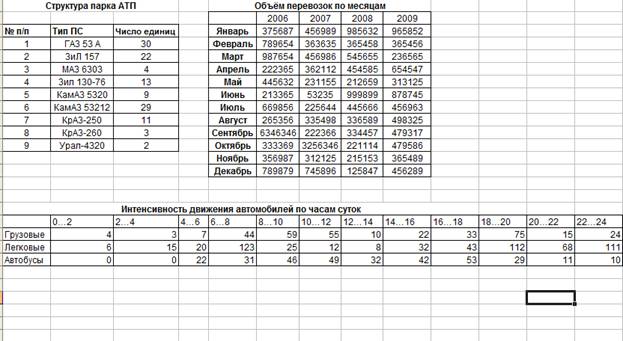
Рис.10.1. Исходные данные для диаграмм
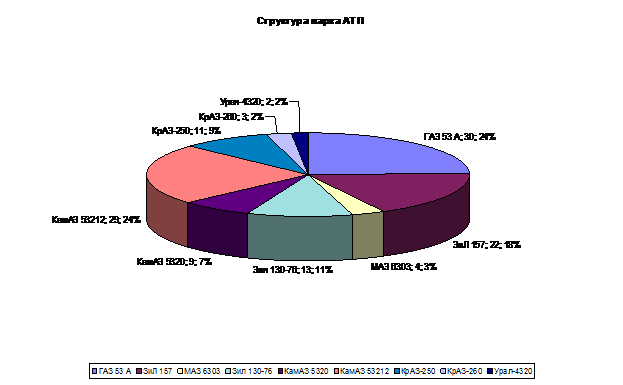
Рис.10.2. Круговая диаграмма

Рис.10.3. Гистограмма

Рис.10.4. График
Лабораторная работа №6 “ Консолидация данных ”
В ходе выполнения лабораторной работы была построена таблица, использована функция консолидации.
При консолидации данных объединяются значения из нескольких диапазонов данных. Например, если имеется лист расходов для каждого регионального представительства, консолидацию можно использовать для преобразования этих данных в корпоративный лист по расходам.
Консолидировать данные в Microsoft Excel можно несколькими способами. Наиболее удобный метод заключается в создании формул, содержащих ссылки на ячейки в каждом диапазоне объединенных данных. Формулы, содержащие ссылки на несколько листов, называются трехмерными формулами.
При использовании в формулах трехмерных ссылок (Трехмерная ссылка. Ссылка на диапазон, включающий более одного листа книги.) не существует ограничений на расположение отдельных диапазонов данных. Консолидацию можно изменять любыми способами. Консолидация автоматически обновляется при изменении данных в исходном диапазоне.
В приведенном ниже примере формула в ячейке A2 складывает три числа, расположенные в различных местах трех разных листов.
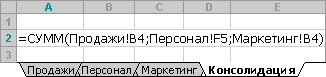
Рис.13.1 Пример 1
Добавление данных в консолидацию с трехмерными ссылками. Если все исходные листы имеют одинаковую разметку, в трехмерных формулах можно использовать диапазон имен листов. Чтобы включить другой лист в консолидацию, просто переместите лист внутрь диапазона, на который ссылается формула.
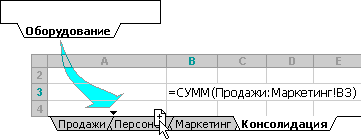
Рис.13.2. Пример 2
При использовании в формулах трехмерных ссылок (Трехмерная ссылка. Ссылка на диапазон, включающий более одного листа книги.) не существует ограничений на расположение отдельных диапазонов данных. Консолидацию можно изменять любыми способами. Консолидация автоматически обновляется при изменении данных в исходном диапазоне.
В приведенном ниже примере формула в ячейке A2 складывает три числа, расположенные в различных местах трех разных листов.
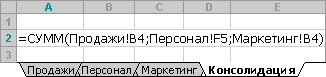
Рис.13.3. Пример 3
Добавление данных в консолидацию с трехмерными ссылками. Если все исходные листы имеют одинаковую разметку, в трехмерных формулах можно использовать диапазон имен листов. Чтобы включить другой лист в консолидацию, просто переместите лист внутрь диапазона, на который ссылается формула.
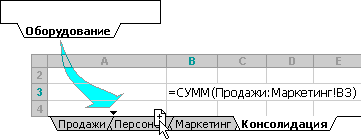
Рис.13.4. Пример 4
Консолидацию по расположению следует использовать в случае, если данные всех исходных областей находятся в одном месте и размещены в одинаковом порядке; например, если имеются данные из нескольких листов, созданных на основе одного шаблона.
Если установлено автоматическое обновление консолидации при изменении исходных данных, изменить набор ячеек и диапазонов, входящих в консолидацию, невозможно. Данная функция доступна только при обновлении консолидации вручную.
Консолидацию по категории следует использовать в случае, если требуется обобщить набор листов, имеющих одинаковые заголовки рядов и столбцов, но различную организацию данных. Этот способ позволяет консолидировать данные с одинаковыми заголовками со всех листов.
Если установлено автоматическое обновление консолидации при изменении исходных данных, изменить набор ячеек и диапазонов, входящих в консолидацию, невозможно.
В лабораторной работе были консолидированы данные двумя способами: при помощи формул и при помощи команды Консолидация из меню Данные
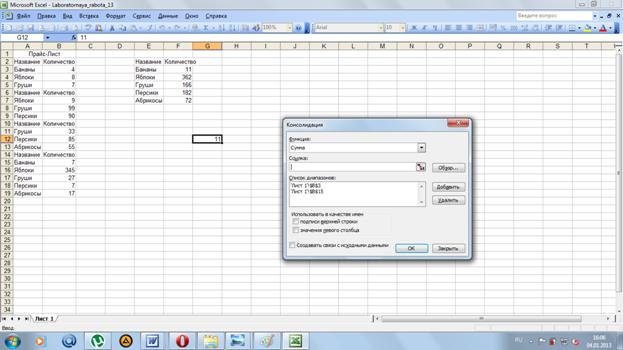
Рис.13.5 Консолидация
Лабораторная работа №7 “ Подбор параметра ”
Подбор параметра – одна из функций MS Excel для подбора неизвестного значения. Окно поиска решения содержит в себе три элемента – «Установить в ячейке», «Значение», «Изменяя значение ячейки».
«Значение» - требуемое значение, которое должно получиться в «Установить в ячейке»
«Установить в ячейке» - содержащая формулу ячейка. Результатом расчёта формулы является «Значение», один из элементов формулы этой ячейки – неизвестная величина (параметр), содержащаяся в ячейке «Изменяя значение ячейки»
Пример. Выручка от реализации должна составить 600000 рублей. Какова должна быть наличная выручка?
Рассчитываем выручку от реализации. Она рассчитывается как наличная выручка-процент от выручки, то есть в конкретных ячейках как G4-G4*G5(см. рис.14.1)
Выбираем пункт Подбор Параметра из меню Сервис.
«Установить в ячейке» - в ячейке выручки от реализации. В этой ячейке содержится формула. Выручку от реализации (600000 рублей) заносим в пункт «Значение», в качестве параметра выступает ячейка G4.

Рис.14.1. Подбор параметра
После нажатия кнопки ОК было подобрано верное значение.

Рис.14.2. Результаты подбора параметра
Лабораторная работа №8 “ Решение прогнозно- аналитических задач средствами табличного процессора Excel ”
Цель работы: получение навыков в решении прогнозно - аналитических задач средствами электронных таблиц

Рис.14 Построение линии тренда
Лабораторная работа №10 “ Знакомство с MS POWERPOINT »
MS PowerPoint – программа, предназначенная для создания электронных презентаций. Окно программы похоже на окна программ Word и Excel. Здесь тоже есть строка меню, содержащая меню: Файл, Главная, Вставка, Дизайн, Переходы, Анимация, Показ слайдов, Рецензирование, Вид.

Рис.15.1 Окно программы MS Power Point
Перспективы развития информационных технологий на транспорте
Зарубежные компьютерные технологии в области автотранспорта сегодня развиваются преимущественно в следующих направлениях:
применение интегрированных финансово-бухгалтерских систем;
специализированные интегрированные системы управления доку-ментооборотом в локальной сети АТП;
дифференцированный учет производительности и контроль работы автомобилей на трассе;
электронный обмен данными между перевозчиком и клиентами;
экспертные системы маршрутизации и планирования перевозок;
управление снабжением запасными частями, ремонтом и списанием подвижного состава;
справочные информационные системы, каталоги и прейскуранты;
электронные атласы, диспетчеры и штурманы;
виртуальный электронный фрахт в глобальных компьютерных сетях;
системы бизнес-планирования и бизнес-прогнозирования;
интегрирование локальных информационно-вычислительных сетей предприятий в глобальные сети на единой платформе IntraNet-InterNet.
ЗАКЛЮЧЕНИЕВ результате выполнения лабораторных работ, были освоены навыки работы с программами Microsoft Office, а именно Word, Excel, PowerPoint.